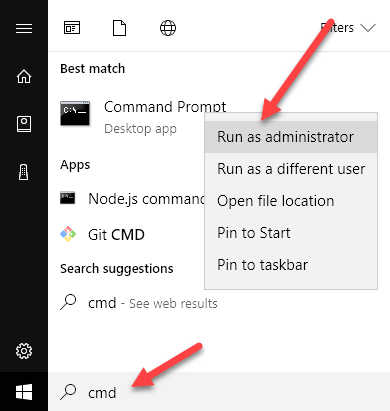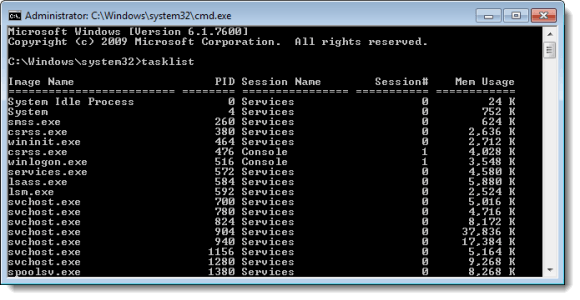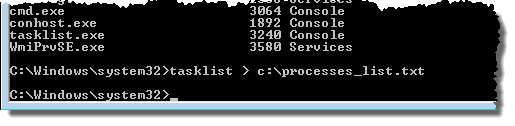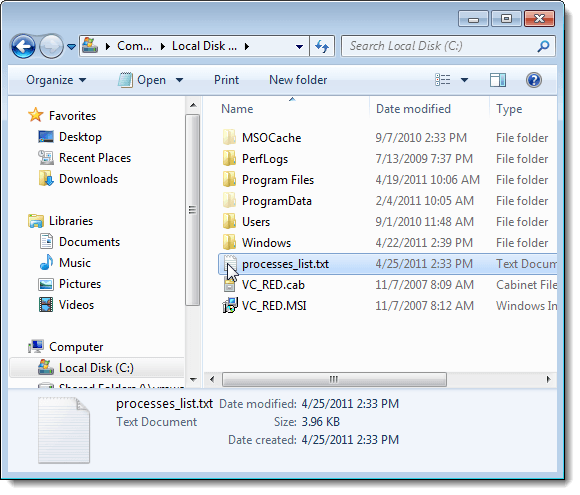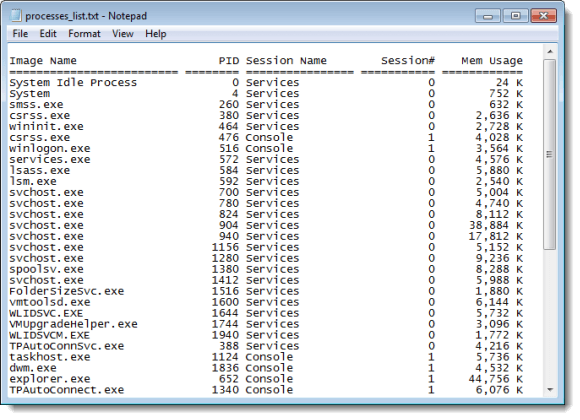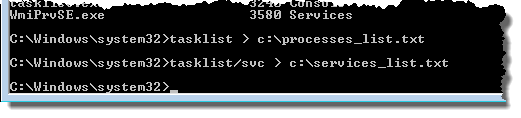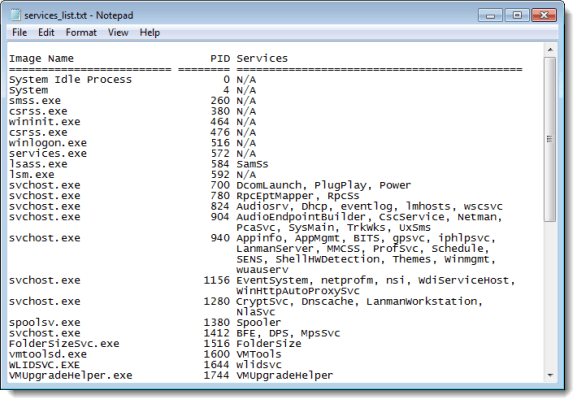Jika Anda ingin melihat daftar proses yang berjalan di komputer Anda dan Anda tidak dapat membuka Pengelola Tugasatau Anda ingin dapat mencetak daftar, kami memiliki prosedur sederhana yang memungkinkan Anda untuk membuat daftar proses yang sedang berjalan dan menuliskannya ke file teks. Daftar ini berisi PID(ID proses) dan penggunaan memori untuk setiap proses.
Prosedur di bawah ini berfungsi di semua versi Windows dari XP hingga Windows 10.
Hasilkan Daftar Proses
Untuk menghasilkan daftar proses yang sedang berjalan, buka Command Prompt sebagai Administrator. Untuk melakukan ini, klik Mulai, ketik cmddan kemudian klik kanan pada Prompt Perintah dan pilih Jalankan sebagai Administrator.
Untuk melihat daftar proses yang berjalan langsung di jendela Command Prompt, masukkan baris berikut pada prompt dan tekan Enter.
tasklist
Meja yang bagus dengan heading menampilkan semua proses yang sedang berjalan.
Untuk menulis tabel proses yang sedang berjalan ke file teks, masukkan baris berikut pada prompt dan tekan Enter.
tasklist > c:\processes_list.txt
CATATAN:Perintah di atas menyimpan file bernama processes_list.txtke C:. Jika Anda ingin menyimpan file dengan nama yang berbeda ke lokasi yang berbeda, masukkan jalur lengkap dari lokasi yang diinginkan dan masukkan nama file yang berbeda.
Dalam contoh kita, file processes_list.txtditulis ke akar drive C:.
Tabel proses yang berjalan tersedia dalam format file teks, memungkinkan Anda untuk mencetak informasi dari editor teks, seperti Notepad.
Anda juga dapat membuat daftar layanan yang berjalan dengan cara yang sama. Untuk melakukan ini, masukkan baris berikut pada prompt dan tekan Enter.
tasklist/svc > c:\services_list.txt
CATATAN:Sekali lagi, Anda dapat ubah jalur dan nama file sesuai keinginan.
Tabel menampilkan daftar layanan dengan PID-nya yang terkait.
CATATAN:Ini adalah cara yang baik untuk mengetahui layanan apa yang dihosting oleh berbagai contoh file svchost.exe. Svchost.exeadalah proses yang menghosting layanan lain untuk melakukan berbagai fungsi dan bisa ada beberapa contoh svchost.exeyang berjalan pada satu waktu. Lihat posting kami, Svchost.exe menjelaskan dan mengungkap, untuk informasi lebih lanjut tentang svchost.exe.
Prosedur ini dapat berguna jika Anda perlu mematikan proses dan virus mencegah Task Managerdari pembukaan. Anda dapat membuat daftar proses yang berjalan di command prompt, dapatkan PIDuntuk proses yang ingin Anda bunuh, dan kemudian gunakan perintah taskkilluntuk mematikan proses. Masukkan baris berikut pada command prompt untuk informasi lebih lanjut tentang cara menggunakan perintah taskkill.
taskkill /?
Juga, lihat posting kami tentang menggunakan baris perintah untuk membunuh suatu proses untuk cara mudah untuk membunuh proses yang tidak responsif. Selamat menikmati!